사용자 인터페이스 및 관리
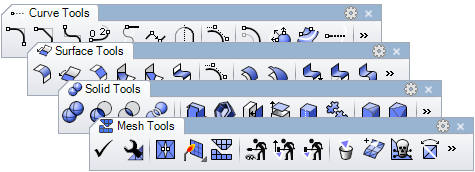
편집 도구
Rhino와 VisualARQ는 아무리 복잡한 종류의 형상이라도, 쉽게 수정할 수 있도록 수백 가지의 편집 도구를 제공합니다. 2D 도면이나 3D 개체를 작업하는 경우, 가장 적절한 방법으로 각 형상을 수정할 수 있는 도구들이 바로 거기에 있습니다. 주요 편집 기능의 일부를 확인할 수 있습니다:
- 모든 형상 편집 도구:필렛, 모따기, 오프셋, 연장, 자르기, 분할, 결합, 부울 조합, 부울 차이 등등. 이러한 모든 명령들은 다음 각 개체 유형에 적용됩니다: 곡선, 표면, 솔리드, 메시, VisualARQ 개체 .
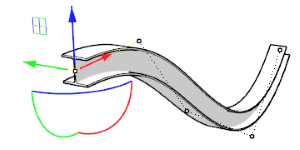
- 검볼:검볼은 개체 및 하위개체를 대화식으로 편집할 수 있는 사용자 지정이 가능한 인터페이스 위젯입니다. 검볼을 사용하면 형상을 쉽게 이동, 회전하고, 크기를 조정할 수 있습니다.
- 블록:블록 작업을 통해 라이브러리의 일부를 만들고, 블록 정의를 수정하여 모든 인스턴스를 업데이트하거나 동일한 형상을 복사하는 대신 블록 인스턴스를 사용하여 모델을 더 작은 크기로 유지할 수 있습니다. 블록으로 일부 VisualARQ 개체를 만들 수 있습니다.
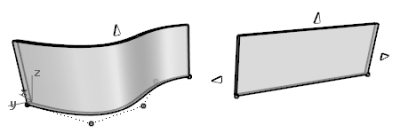
- 제어점: 곡선, 표면 돌출, 메시는 제어점을 통해 수정될 수 있습니다. VisualARQ 개체는 생성된 곡선과 동일한, 제어점을 통해 수정될 수 있습니다. 제어점의 수와 기능은 각 개체 유형마다 다릅니다.
- 속성판:속성판을 사용하면 개체 속성, 개체 디스플레이, 인쇄 특성, 단면도 특성, 재료, 뷰포트 속성과 같은, Rhino 및 VisualARQ 형상의 정보를 확인하고 변경할 수 있습니다.
- 개체 스타일 관리자:이 대화 상자를 통해 VisualARQ 개체 스타일의 기능을 편집할 수 있습니다. 재질, 그래픽 표현, 인쇄 속성, 디스플레이 등, 각 구성 요소에 대한 특성을 지정할 수 있습니다. 마법사는 새 건축 개체를 쉽게 만들고 편집할 수 있도록 안내합니다. 미리보기 창에서 수정 사항을 실시간으로 표시합니다.
레이어
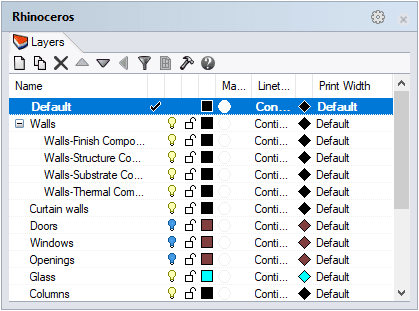
레이어는 개체를 정리하는 방법이므로 한 번에 조작하거나 어떤 방법으로 추적할 수 있습니다. 레이어 패널에는 모델의 레이어를 관리하는 도구가 있습니다.
- 레이어 및 하위레이어 속성:켜기/끄기, 잠금/잠금 해제, 색상, 재질, 선 종류, 인쇄 색상, 인쇄 폭. 다른 레이어에 종속되는 레이어를 생성할 수 있습니다.
- 페이지 레이아웃의 레이어 속성:페이지 레이아웃 및 상세 뷰로 정의할 수 있습니다.
- VisualARQ 레이어:VisualARQ 개체가 생성되면 개체 유형별로 정의된 특정 레이어에 자동으로 배치됩니다. 그렇게 해서 쉽게 숨기고, 표시하고, 선택할 수 있고 개체 유형별로 공통 특성을 정의할 수 있습니다.
- 레이어 상태 관리자:레이어의 현재 상태를 파일에 저장하거나 저장된 파일로부터 레이어의 상태를 복원합니다.
층 관리자
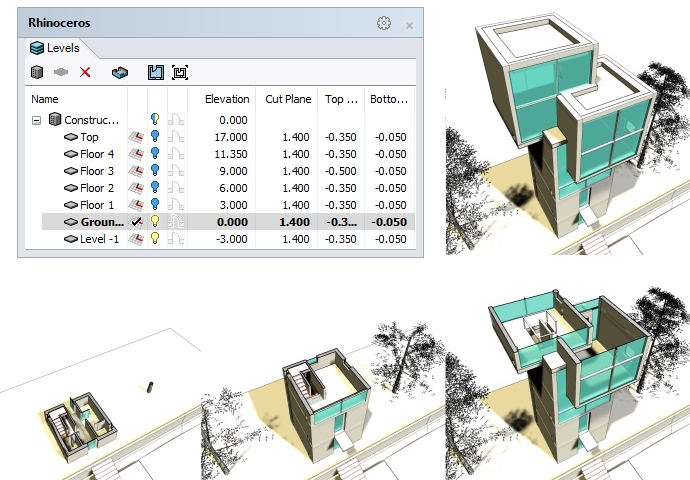
VisualARQ를 사용하면 다양한 건물과 층에서 프로젝트를 구성할 수 있습니다.
- 다양한 층에서 작업:층 관리자 대화 상자를 사용하면 다양한 층에서 새 건물과 바닥을 생성하고 제어할 수 있습니다. 층 관리자에서 각 층 C평면 (작업 평면), 디스플레이, 2D 표현뿐만 아니라, 그 입면도, 절단 평면도 값을 제어할 수 있습니다.
- 쉬운 워크플로:단지 층 이름을 더블 클릭하면, 절개된 선택 층과 아래 층이 모델에 나타납니다.
- 평면 뷰 표시:절단 평면도가 활성화되면, 상단 뷰포트에서, VisualARQ 개체가 2D 그래픽 표현으로 나타납니다.
- 층 숨김 및 표시:클리핑면의 층을 개별적으로 표시하거나 숨길 수 있게 하는 옵션입니다.
- 층에 뷰를 정렬하고 뷰포트에 평면도 뷰 설정:하나의 층에서 절단면이 활성화되거나, 인쇄할 준비가 된 평면 뷰가 있으면, 모델을 한번의 클릭만으로 상단 뷰에 배치할 수 있습니다.
- 상단 오프셋 및 하단 오프셋 값:상단 오프셋, 하단 오프셋 값은 다음 층이 아래나 위로 숨겨질 때, 층의 고도로 계산되는, 층의 상단 한계 및 하단 한계를 이동합니다.
단면도 관리자
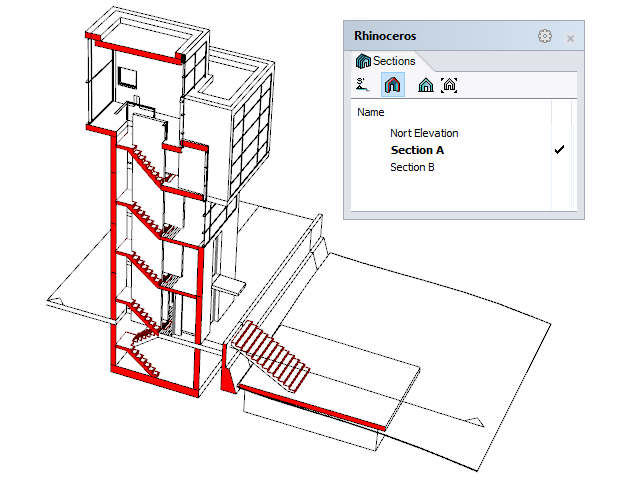
VisualARQ를 사용하면 프로젝트의 단면도를 더 나은 워크플로와 2D 도면 설정을 위해 구성할 수 있습니다:
- 단면도 활성화:모델의 단면도 선 목록을 확인하고 그 중 어느 것이나 활성화하여 실시간 단면도에 모델을 표시합니다.
- 쉬운 워크플로:특정 뷰포트의 단면도에 모델을 표시하려면 목록에서 단면도 이름만 두 번 클릭하면 됩니다.
- 새 단면도 만들기:버튼을 사용하면 모형에서 새 단면도 선을 생성할 수 있습니다.
- 단면도에 뷰를 정렬하고 뷰포트에 단면도 뷰 설정:하나의 층에서 절단면이 활성화되거나, 인쇄할 준비가 된 평면 뷰가 있으면, 모델을 한번의 클릭만으로 상단 뷰에 배치할 수 있습니다.
- 층에 뷰를 정렬하고 뷰포트에 평면도 뷰 설정:선택된 단면도를 활성화하거나 평면 뷰를 인쇄할 준비가 되면, 한번의 클릭만으로 뷰를 단면도 선에 정렬할 수 있습니다.
3D 및 레이아웃 뷰
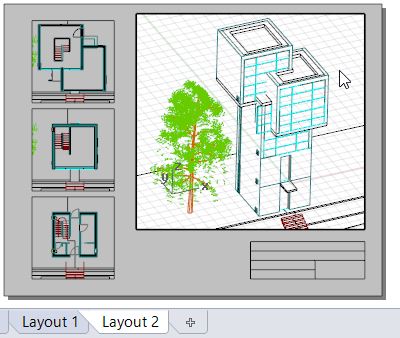
Rhino를 사용하면
모델 공간 (표준 모델링 뷰포트) 또는 도면 공간 (
페이지 레이아웃 뷰포트)에서 작업할 수 있습니다.
- 모델 뷰포트:개체 표시, 뷰포트 제목, 배경, 구성 평면 그리드, 영역 축 아이콘 등, Rhino의 작업 환경을 표시합니다. 뷰포트를 크기 조정, 추가, 삭제, 확장할 수 있습니다.
- 레이아웃 뷰포트:레이아웃 뷰포트는 PDF 등과 같은 파일이나 프린터로 전송될 도면을 나타냅니다. 레이아웃에는 제목 블록 및 메모와 같은 주석과 다양한 뷰의 모델을 포함할 수 있습니다. 이들 뷰포트는 모델링 영역의 하단에 있는 탭에 액세스할 수 있습니다.
- 상세 뷰포트:레이아웃 뷰포트에는 상세 뷰포트가 포함되어 있습니다. 상세 뷰포트는 모델의 뷰를 포함하고 언제든지 복사될 수 있고, 이동되고 삭제될 수 있습니다. 상세 속성에서 크기, 배율, 잠긴 상태를 조절할 수 있습니다.
- 평면도 인쇄 및 단면도 뷰:숨겨진 표시 모드를 사용하여 VisualARQ 층 및 단면도를 상세 뷰포트마다 개별적으로 표시할 수 있고 벡터 출력으로 인쇄할 수 있습니다.
쉬운 사용자 인터페이스
Rhino 및 VisualARQ의 인터페이스, 도구 모음, 대화 상자를 통해 쉽고 직관적으로 사용할 수 있습니다. 또한, 사용자 환경설정으로 대부분의 인터페이스 및 도구 모음 설정을 완전히 사용자 지정할 수 있습니다.
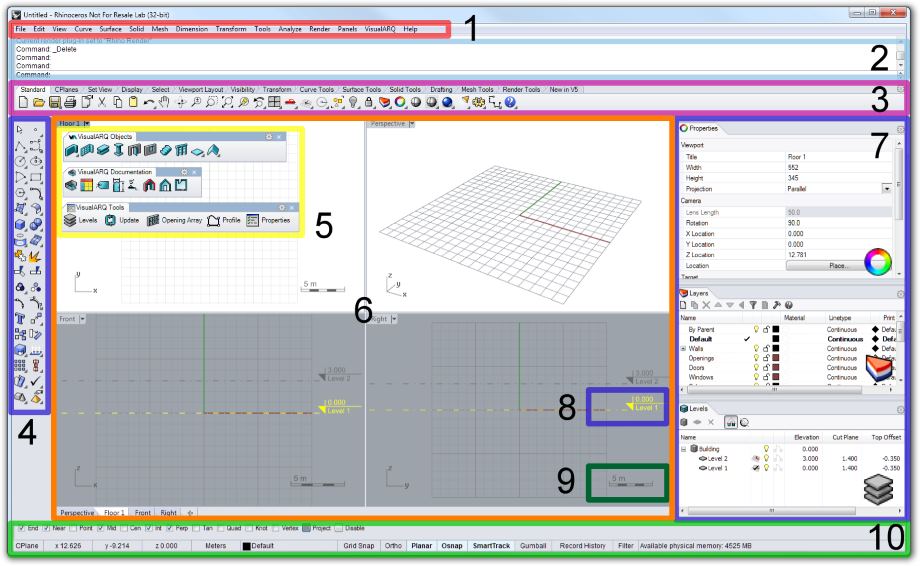
- 1. 드롭다운 메뉴: Rhino 및 VisualARQ의 모든 명령을 기능별로 그룹화합니다.
- 2. 명령 줄 및 명령 기록창: 명령 조치를 묻는 메시지가 표시되고, 명령 이름 및 옵션을 입력할 수 있습니다.
- 3, 4. 도구 모음: 명령을 실행하는 그래픽 아이콘이 포함되어 있습니다. 도구 모음 및 아이콘을 완전히 사용자 지정할 수 있습니다. 그들은 탭 (3)에 정렬되고, 측면에 고정되거나 (4) 인터페이스 상에 뜰 수 있습니다.
- 5. VisualARQ 도구 모음: VisualARQ 명령은 3개의 도구 모음으로 배치되어 있습니다: 건축 개체, 문서 도구, 기타 도구. Rhino의 다른 도구 모음처럼 작동합니다.
- 6. 뷰포트: 개체 표시, 뷰포트 제목, 배경, 구성 평면 그리드, 영역 축 아이콘 등, Rhino의 작업 환경을 표시합니다. 뷰포트 크기와 설정을 쉽게 변경하고 사용자 지정할 수 있습니다. 새 뷰포트는 인터페이스 상에 뜨고 원근 투영이나 평행 투영에 표시될 수 있으며 추가될 수 있습니다. 하단에 있는 뷰포트 탭은 표준 모델링 뷰포트로서 여러 페이지 레이아웃 스타일의 뷰포트를 관리합니다.
- 7. 속성 및 편집기 대화 상자: 이들 대화 상자는 뷰포트 측면에 고정되고, 탭에 정렬되며 인터페이스 상에 뜰 수 있습니다..
- 8. 층의 입면도 기준: 그들은 뷰포트의 전면 및 측면, 문서에서 기존 VisualARQ 층의 입면도를 지정합니다.
- 9. 크기 조정 아이콘: 이런 동적 아이콘은 현재 뷰포트에서 확대/축소에 따라 모델의 크기 조정을 표시합니다. 이것은 평행 투영 뷰와 함께만 뷰포트에 나타납니다.
- 10. 개체 스냅 도구 모음 및 상태 표시줄: 개체 스냅 도구 모음에는 영구적 개체 스냅 토글이 포함되어 있습니다. 상태 표시줄은 현재 좌표계, 커서의 현재 위치와 델타, 상태 표시줄 창을 표시합니다.
사용자 지정 템플릿
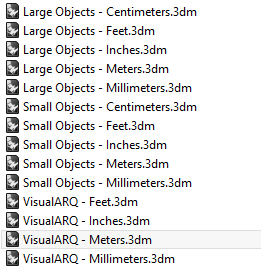
Rhino와 VisualARQ는 BIM 워크플로 및 조직 방법에 중요한 혜택을 많이 주는 다양한 템플릿 (미터법 및 영국식 단위 시스템)을 제공합니다:
- VisualARQ 템플릿:VisualARQ 템플릿에는 이미 할당된 일부 특성이 있는 파라메트릭 개체 스타일의 전체 라이브러리가 있습니다. 또한 이미 생성된 건물 및 층도 제공됩니다.
- 완전히 사용자 지정 가능:템플릿은 완전히 사용자 지정할 수 있습니다. 다음은 사용자 지정 템플릿을 조정할 수 있는 변수 중 일부입니다: 개체 스타일, 층 관리자 설정, 레이어 설정, 제목 블록, 페이지 레이아웃, 문서화 도면, 재료, 그래픽의 제도 특성, IFC 체계
이것은 사용자 지정 VisualARQ 템플릿을 생성하는 방법을 보여주는 힌트입니다.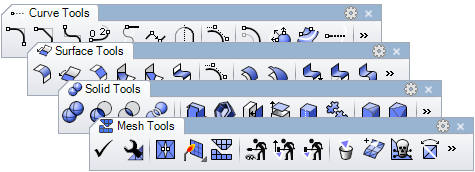
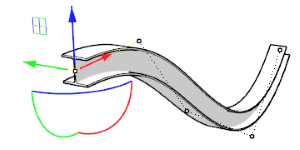
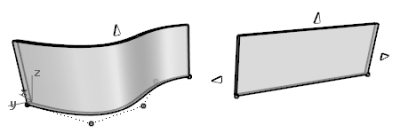
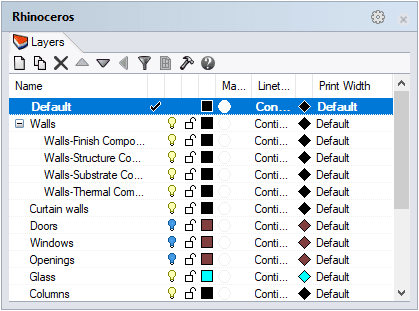 레이어는 개체를 정리하는 방법이므로 한 번에 조작하거나 어떤 방법으로 추적할 수 있습니다. 레이어 패널에는 모델의 레이어를 관리하는 도구가 있습니다.
레이어는 개체를 정리하는 방법이므로 한 번에 조작하거나 어떤 방법으로 추적할 수 있습니다. 레이어 패널에는 모델의 레이어를 관리하는 도구가 있습니다.
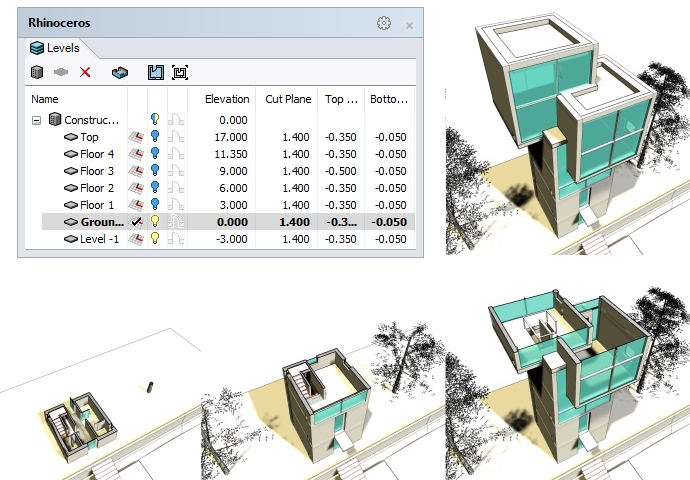 VisualARQ를 사용하면 다양한 건물과 층에서 프로젝트를 구성할 수 있습니다.
VisualARQ를 사용하면 다양한 건물과 층에서 프로젝트를 구성할 수 있습니다.
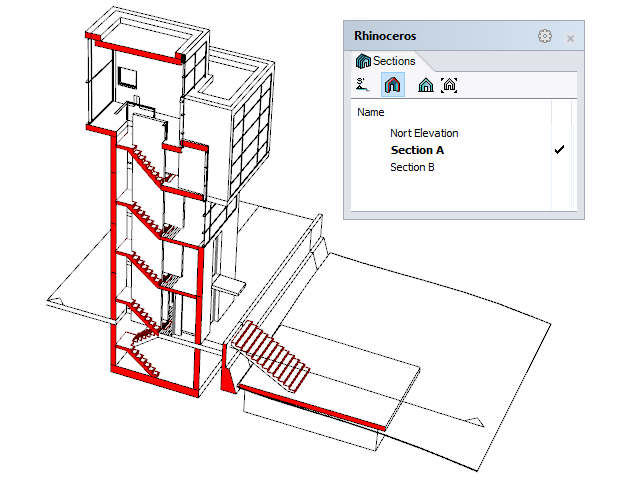 VisualARQ를 사용하면 프로젝트의 단면도를 더 나은 워크플로와 2D 도면 설정을 위해 구성할 수 있습니다:
VisualARQ를 사용하면 프로젝트의 단면도를 더 나은 워크플로와 2D 도면 설정을 위해 구성할 수 있습니다:
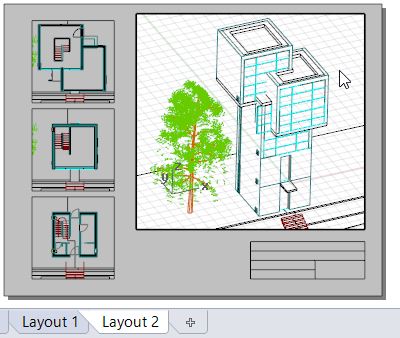 Rhino를 사용하면 모델 공간 (표준 모델링 뷰포트) 또는 도면 공간 (페이지 레이아웃 뷰포트)에서 작업할 수 있습니다.
Rhino를 사용하면 모델 공간 (표준 모델링 뷰포트) 또는 도면 공간 (페이지 레이아웃 뷰포트)에서 작업할 수 있습니다.
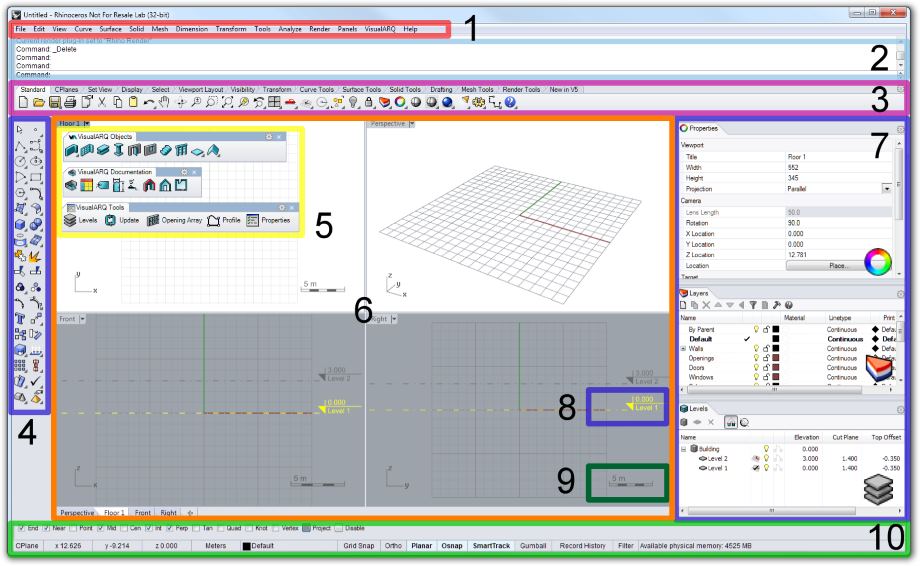
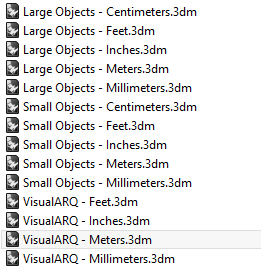 Rhino와 VisualARQ는 BIM 워크플로 및 조직 방법에 중요한 혜택을 많이 주는 다양한 템플릿 (미터법 및 영국식 단위 시스템)을 제공합니다:
Rhino와 VisualARQ는 BIM 워크플로 및 조직 방법에 중요한 혜택을 많이 주는 다양한 템플릿 (미터법 및 영국식 단위 시스템)을 제공합니다:
